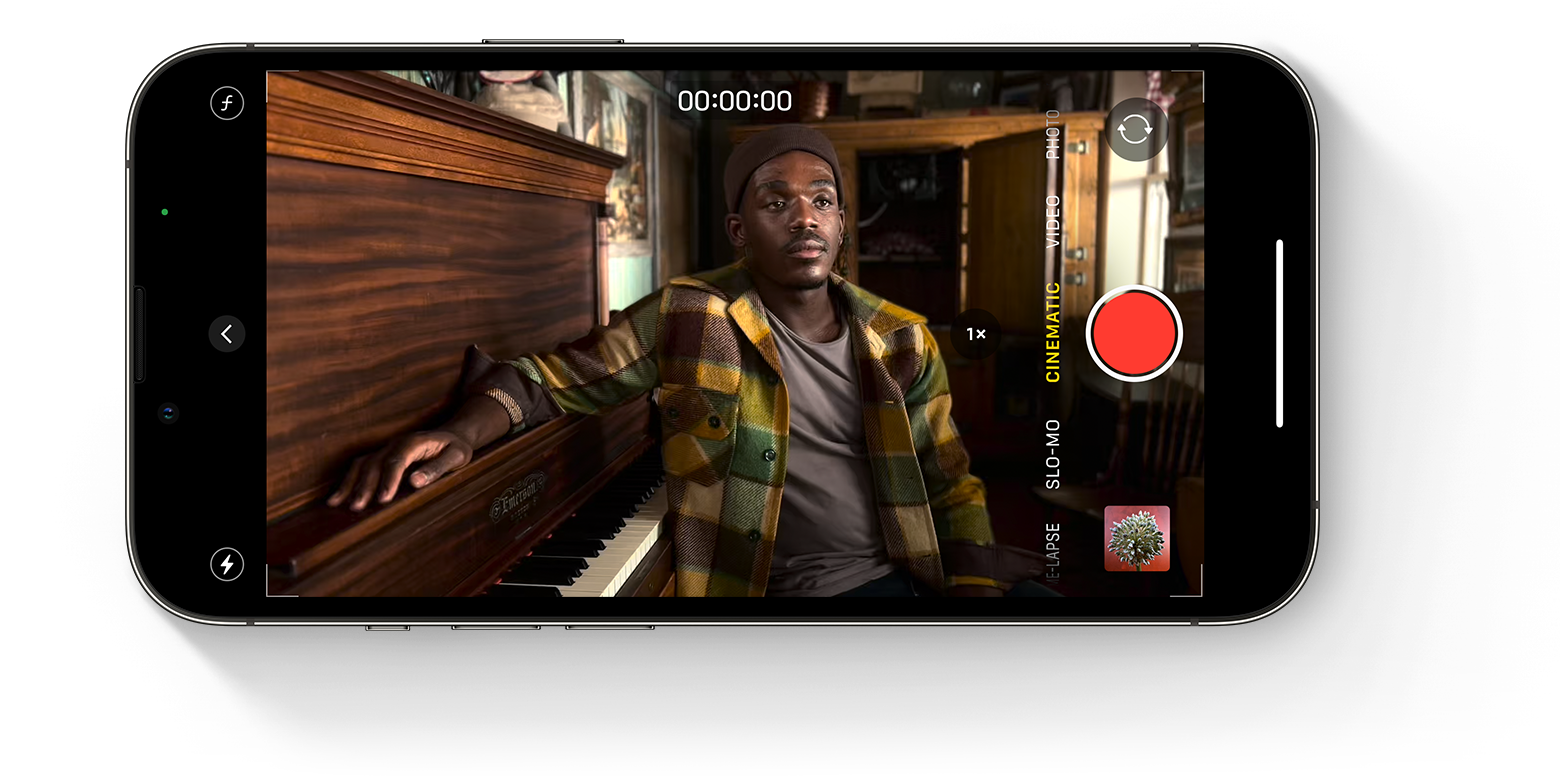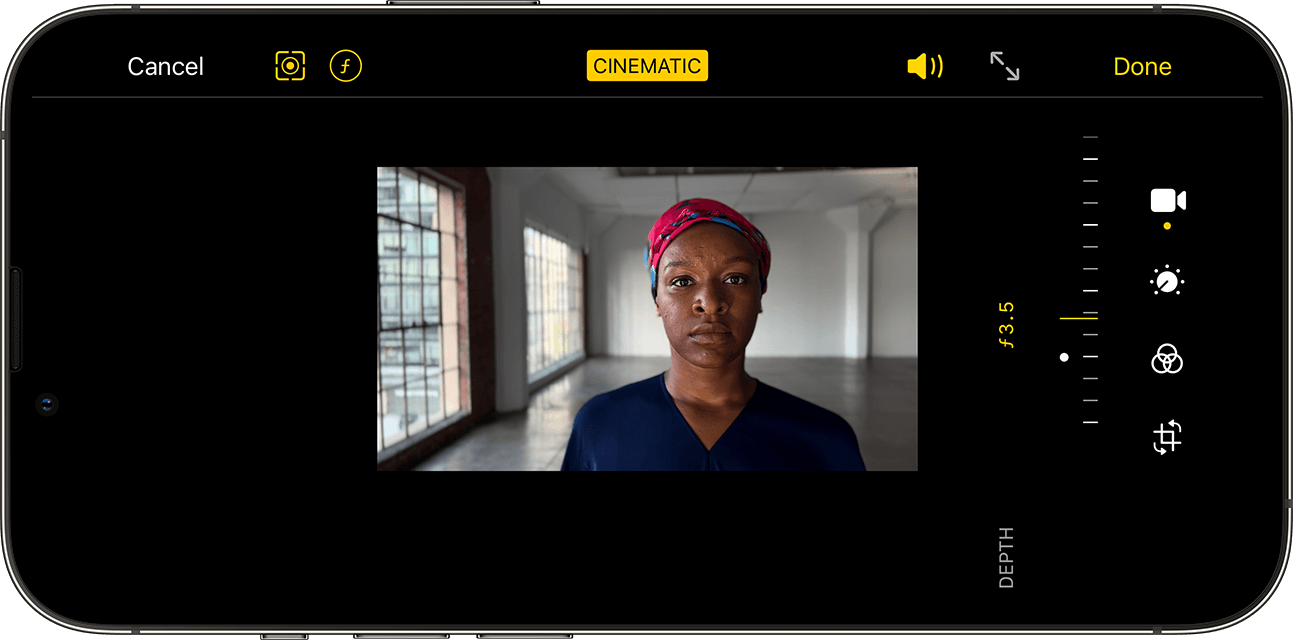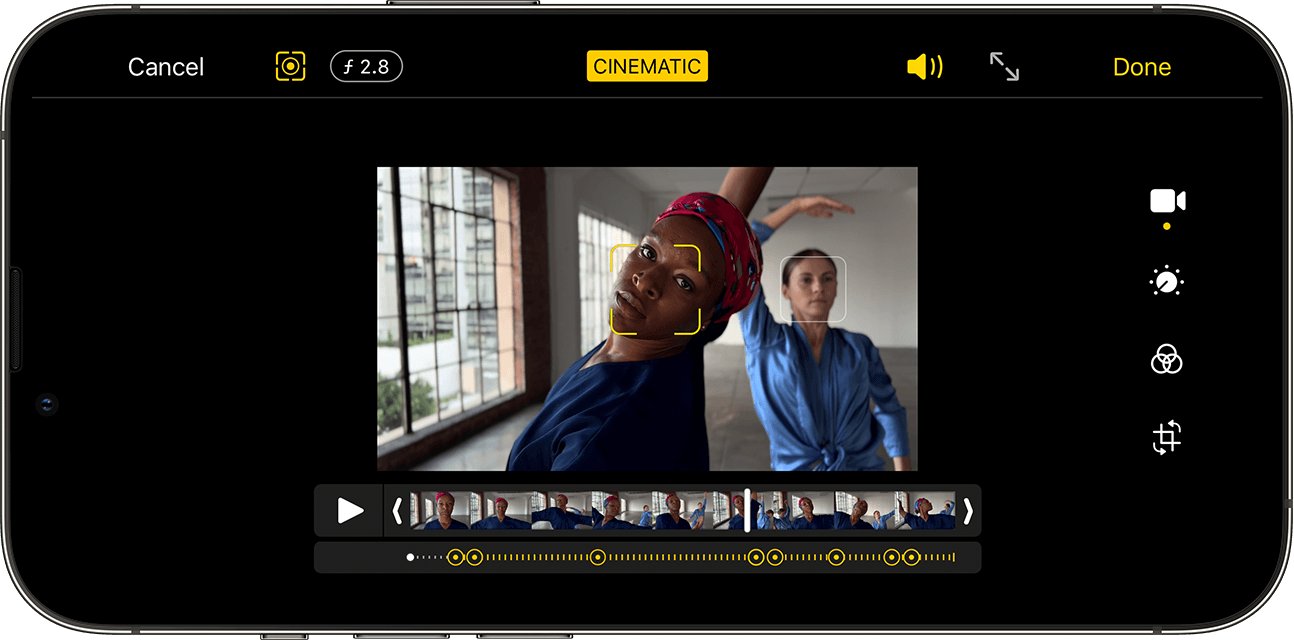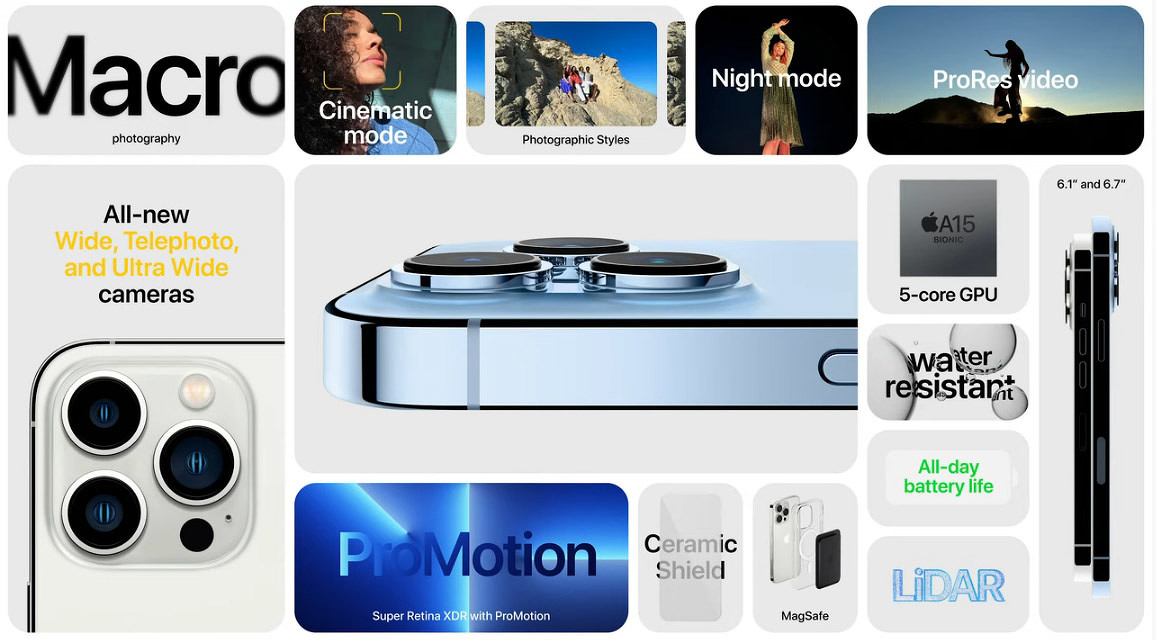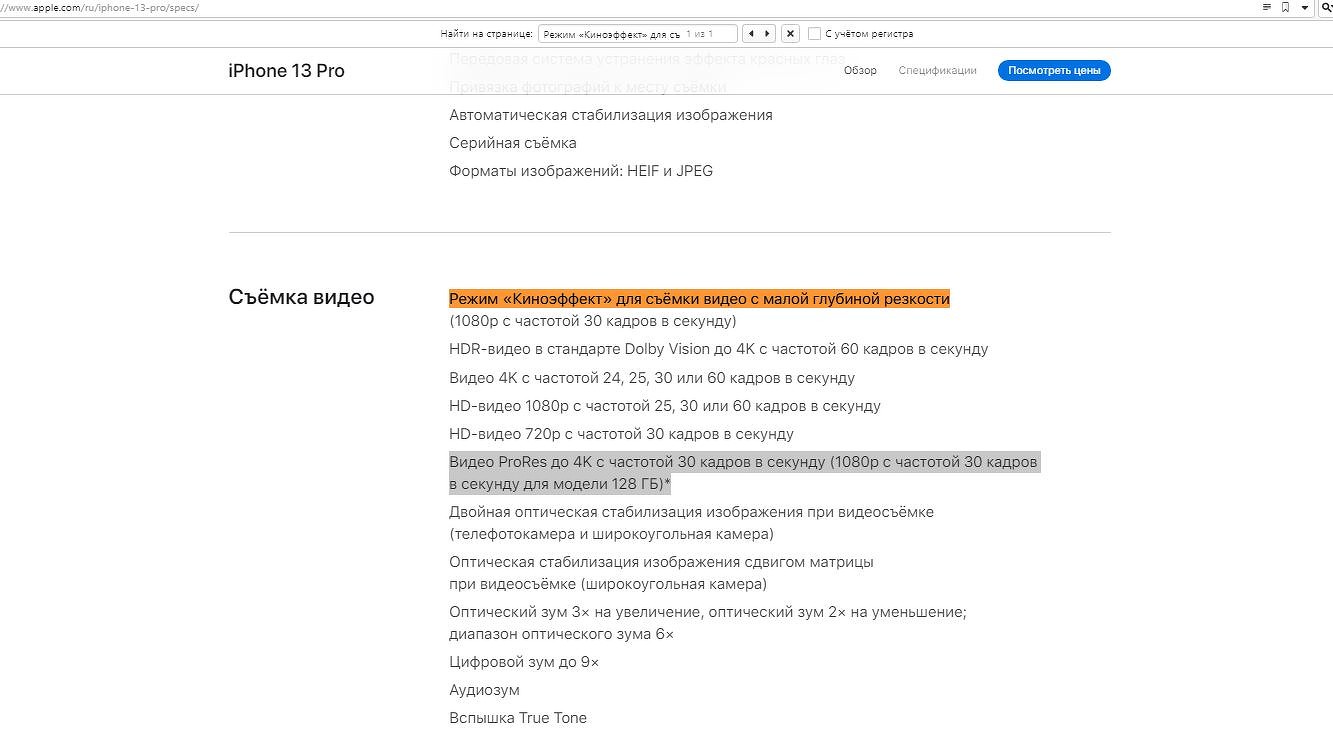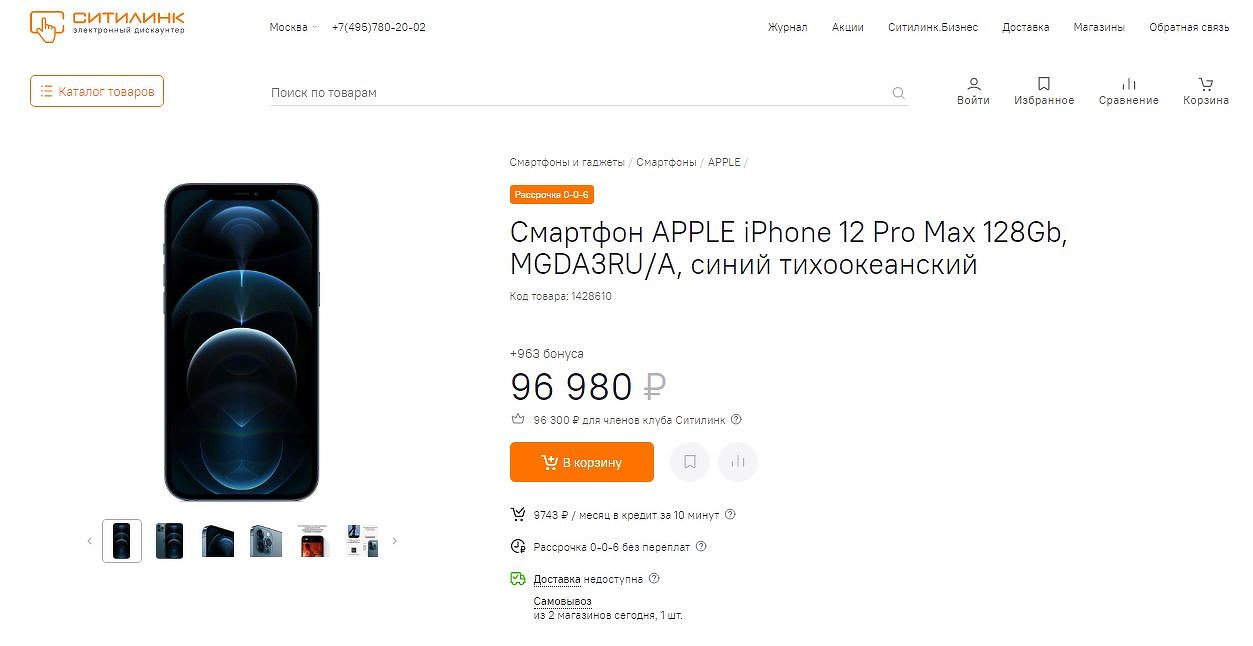- Редактирование записанного на iPhone 12 HDR-видео
- Clips
- iMovie для iOS
- iMovie для macOS
- Final Cut Pro
- Использование аппаратного ускорения для экспорта видео в HDR-формате Dolby Vision с кодеком HEVC 10 бит
- Публикация HDR-проекта Final Cut Pro на YouTube
- Использование режима «Киноэффект» на iPhone
- Подготовка
- Запись видео в режиме «Киноэффект»
- Редактирование видео, снятого в режиме «Киноэффект»
- Изменение глубины резкости в видео, снятом в режиме «Киноэффект»
- Редактирование точек фокусировки на видео, снятом в режиме «Киноэффект»
- Изменения кинематографических эффектов на других устройствах
- Самая интересная «фишка» новых iPhone 13 Pro искусственно отключена в дешевых комплектациях
- За качество придется доплатить
- Apple все скрыла
- Дополнительные ограничения
- Когда ждать
Редактирование записанного на iPhone 12 HDR-видео
Узнайте о приложениях Apple для редактирования и совместного использования видео в HDR-формате Dolby Vision, записанного с помощью iPhone 12.
Модели iPhone 12 записывают видео в HDR-формате Dolby Vision. Убедиться в том, что iPhone 12 настроен на запись HDR-видео, можно в разделе «Настройки» > «Камера» > «Запись видео».
Clips
Приложение Clips позволяет создать новый видеопроект, а затем снять или импортировать HDR-видеоклип, записанный на iPhone 12. Добавляйте заголовки, фильтры, графику и музыку, редактируйте проект, а затем делитесь видео.
iMovie для iOS
Создайте проект фильма в iMovie на iPhone, отредактируйте фильм, а затем поделись им. Поделившись фильмом, коснитесь элемента «Параметры», а затем включите HDR, чтобы экспортировать видео в формате HDR. Чтобы поделиться версией фильма со стандартным динамическим диапазоном (SDR) для просмотра на SDR-дисплеях, выключите HDR.
iMovie для macOS
В iMovie для macOS 10.2 или более новой версии HDR-видео можно импортировать в проект iMovie. Если HDR-видео импортировано в более ранней версии iMovie, для правильного отображения его необходимо повторно импортировать. iMovie позволяет делиться видео в SDR-формате.
Чтобы делиться материалом iMovie для проекта macOS в HDR-формате, необходимо на компьютер Mac установить приложение Final Cut Pro или пробную версию Final Cut Pro. В iMovie выберите «Править» > «Отправить фильм в Final Cut Pro». Затем можно выполнить действия, описанные в разделе Final Cut Pro ниже.
Final Cut Pro
- Создайте новую библиотеку Final Cut Pro и для этой библиотеки задайте обработку цвета Wide Gamut HDR (HDR с широкой гаммой).
- Импортируйте HDR-видео, записанное на iPhone 12. HDR-видео можно импортировать напрямую из iPhone или из приложения «Фото».
- Создайте новый проект и задайте для него цветовое пространство Wide Gamut HDR — Rec. 2020 HLG (HDR с широкой гаммой — зап. 2020 HLG).
- Отредактируйте проект.
- Для достижения максимального качества экспортируйте главный файл HLG или отправьте материал на устройство Apple, используя видеокодек HEVC 10 бит.
Использование аппаратного ускорения для экспорта видео в HDR-формате Dolby Vision с кодеком HEVC 10 бит
Аппаратное ускорение* можно использовать для быстрого кодирования видео в HDR-формате Dolby Vision с кодеком HEVC 10 бит с помощью приложений Compressor и Final Cut Pro в macOS Big Sur.
- В Compressor на панели настроек (если она скрыта, нажмите Shift-Command-1) выберите настройку Apple Devices 4K (HEVC 10-bit, HLG, Dolby Vision 8.4) (Устройства Apple 4K (HEVC 10 бит, HLG, Dolby Vision 8.4)).
- Во всплывающем меню Action (Действие) в нижней части панели выберите команду Duplicate (Дублировать).
- Откройте инспектор, выберите вкладку Video (Видео) и задайте следующие параметры:
- Откройте всплывающее меню Encoder type (Тип кодера) и выберите Faster (standard quality) (Быстрый (стандартное качество)).
- Установите флажок Include Dolby Vision 8.4 metadata (Включить метаданные Dolby Vision 8.4), чтобы приложение Compressor включало метаданные Dolby Vision 8.4 в выходной файл.
- В инспекторе выберите вкладку General (Основные), а затем в поле Name (Имя) введите новое имя, например Accelerated Apple Devices 4K (HEVC 10-bit, HLG, Dolby Vision 8.4).
- В Final Cut Pro выберите Preferences (Настройки) > Destinations (Пункты назначения).
- Дважды щелкните Compressor Settings (Настройки Compressor), а затем в разделе Custom (Собственные) выберите набор настроек Accelerated Apple Devices 4K (Ускоренные устройства Apple 4K), созданный вами в Compressor.
- Если вы готовы поделиться своим HDR-проектом, выделите его в браузере, выберите «Файл» > «Поделиться», а затем выберите набор настроек Accelerated Apple Devices 4K (Ускоренные устройства Apple 4K).
* Аппаратное ускорение доступно, только если оборудование поддерживает его.
Публикация HDR-проекта Final Cut Pro на YouTube
Чтобы загрузить HDR-версию своего проекта на YouTube, экспортируйте главный файл HLG или отправьте его на устройство Apple, а затем загрузите видеофайл на YouTube с помощью веб-браузера, такого как Safari.
Источник
Использование режима «Киноэффект» на iPhone
Режим «Киноэффект» в камере iPhone 13 позволяет записывать видео в кинематографическом формате с малой глубиной резкости и добавлять функцию плавного перемещения фокуса.
Подготовка
Убедитесь, что на устройстве iPhone установлена последняя версия iOS, и оно поддерживает запись в режиме «Киноэффект». Ниже приведен список моделей с поддержкой этого режима.
- iPhone 13 Pro Max
- iPhone 13 Pro
- iPhone 13
- iPhone 13 mini
Запись видео в режиме «Киноэффект»
- Откройте приложение «Камера» и смахните, чтобы перейти в режим «Киноэффект».
- Коснитесь стрелки в альбомной ориентации, чтобы отобразить следующие параметры настроек.
- Коснитесь кнопки «Глубина» , а затем перетащите ползунок, чтобы настроить глубину резкости.
- Коснитесь кнопки 1x на iPhone 13 Pro и iPhone 13 Pro Max, чтобы переключиться на камеру «Телефото». Коснитесь кнопки еще раз, чтобы снова переключиться на широкоугольную камеру.
- Коснитесь кнопки экспозиции , затем перетащите ползунок, чтобы сделать видео ярче или темнее.
- Коснитесь кнопки вспышки , затем выберите один из вариантов: «Авто», «Вкл.» или «Выкл.».
- Коснитесь кнопки записи , чтобы начать запись.
- Коснитесь объекта в видоискателе, чтобы перевести фокус во время записи. Коснитесь дважды, чтобы настроить автоматическое отслеживание фокуса на объекте. Также можно нажать и удерживать экран, чтобы заблокировать фокус на определенном расстоянии от камеры.
- Коснитесь кнопки записи еще раз, чтобы остановить запись.
Режим «Киноэффект» поддерживает Dolby Vision HDR и имеет разрешение 1080p с частотой 30 кадров в секунду.
Редактирование видео, снятого в режиме «Киноэффект»
После съемки видео в режиме «Киноэффект» его можно редактировать в приложении «Фото» на iPhone 13 или на другом поддерживаемом устройстве.
Помимо стандартных правок, доступных для всех видео, можно настроить глубину резкости и точки фокусировки видео, снятого в режиме «Киноэффект».
Изменение глубины резкости в видео, снятом в режиме «Киноэффект»
- Откройте приложение «Фото» и коснитесь видео, которое требуется изменить.
- Нажмите «Изменить».
- Коснитесь кнопки «Глубина» , а затем перетащите ползунок, чтобы настроить глубину резкости. Изменения глубины резкости применяются ко всему видео.
- Коснитесь «Готово».
Редактирование точек фокусировки на видео, снятом в режиме «Киноэффект»
- Откройте приложение «Фото» и коснитесь видео, которое требуется изменить.
- Нажмите «Изменить». Временная шкала появится под видео. А под временной шкалой желтыми точками обозначены моменты на видео, когда точка фокусировки меняется от одного объекта к другому.
- Перетащите кнопку индикатора временной шкалы, чтобы прокрутить видео. По мере перемещения текущая точка фокусировки видео обозначается желтым квадратом. Другие распознанные люди или объекты отмечены белым квадратом.
- Коснитесь белого квадрата, чтобы изменить точку фокусировки на этого человека или объект. Можно также попробовать коснуться других объектов в кадре, чтобы изменить точку фокусировки на них. Дважды коснитесь объекта, чтобы включить автоматическое отслеживание фокуса. Нажмите и удерживайте экран, чтобы заблокировать фокус на определенном расстоянии от камеры.
- Коснитесь кнопки фокусировки для переключения между автоматическим отслеживанием фокусировки в приложении «Камера» и выбором точек фокусировки вручную.
- Повторите эти действия для всех других сегментов видео, в которых требуется изменить точку фокусировки, затем нажмите «Готово».
Чтобы удалить переход точки фокусировки, нажмите и удерживайте желтую точку, пока не появится кнопка удаления , затем коснитесь ее.
Изменения кинематографических эффектов на других устройствах
Видеоэффекты режима «Киноэффект» можно редактировать в приложении «Фото» на любом из следующих устройств с iOS 15 или iPadOS 15.
- iPhone XS, iPhone XR и более поздние модели
- iPad Pro 12,9 дюйма (3-го поколения и более поздних моделей)
- iPad Pro 11 дюймов (1-го поколения и более поздних моделей)
- iPad Air (3‑го поколения и более поздних моделей)
- iPad mini (5-го поколения и более поздних моделей)
macOS будет поддерживать редактирование в режиме «Киноэффект» в следующем обновлении.
Чтобы убедиться, что видео, снятое в режиме «Киноэффект», можно редактировать на другом поддерживаемом устройстве, используйте функцию «Фото iCloud» или AirDrop. При использовании AirDrop включите параметр «Все данные снимка» перед отправкой, выполнив следующие действия.
- Откройте приложение «Фото» и коснитесь видео, которое требуется отправить.
- Коснитесь кнопки «Поделиться» , а затем — «Параметры» в верхней части экрана.
- Включите параметр «Все данные снимка» и нажмите «Готово».
- Коснитесь кнопки AirDrop, затем выберите устройство, на которое требуется отправить файл.
Источник
Самая интересная «фишка» новых iPhone 13 Pro искусственно отключена в дешевых комплектациях
Apple запретила покупателям iPhone 13 Pro и Pro Max в младшей комплектации (на 128 ГБ) записывать 4К-видео в формате ProRes, то есть в наивысшем качестве и без сжатия. Это одна из главных особенностей моделей. Об этом ограничении Apple во время презентации сознательно не сказала, утаив также, что функция Cinematic Mode тоже не поддерживает 4К. Это еще одна основная особенность смартфонов.
За качество придется доплатить
Компания Apple заставит любителей снимать видеоролики на свои смартфоны переплачивать за топовые версии своих новых смартфонов iPhone 13. Как пишет портал ZDnet, в младших комплектациях iPhone 13 Pro и Pro Max со 128 ГБ памяти не будет поддержки формата ProRes при записи видео в 4К-разрешении.
ProRes – это особый видеоформат, существующий с 2007 г. и предназначенный для удобной обработки видеороликов в редакторе Final Cut Pro. Он позволяет сохранять записи без сжатия, что влияет как на итоговое качество самих роликов, так и на скорость его обработки процессором компьютера работе над ним редакторе.
Apple позиционирует поддержку ProRes как одно из не очень многочисленных достоинств iPhone 13 Pro и Pro Max (в сравнении с предыдущим поколением). Однако этой функции не будет в смартфонах в версии на 128 ГБ. Поддержка 4К-роликов в них сохранена, но они будут записываться с использованием обычных кодеков и со сжатием.
Запись в ProRes, как пишет портал WCCFTech, все же можно активировать на 128-гигабайтных Pro-смартфонах Apple. Но работать это будет лишь при записи роликов в формате Full HD и только на 30 кадрах в секунду.
Таким образом, младшие iPhone 13 Pro и Pro Max теряют одно из главных своих отличий от базовых iPhone 13 и 13 mini, в которых ProRes нет ни в одной из модификаций. Чтобы иметь возможность пользоваться всеми функциями камер, пользователям придется приобретать эти аппараты минимум с 256-гигабайтным накопителем.
В отечественной рознице iPhone 13 Pro на 128 ГБ стоит 100 тыс. руб., а на 256 ГБ – 110 тыс. руб. iPhone 13 Pro Max обойдется в 110 тыс. руб. и 120 тыс. руб. соответственно.
Apple все скрыла
Показ новых iPhone 13 состоялся 14 сентября 2021 г. Презентация всех новинок компании длилась около 80 минут, из которых порядка 20 минут компания уделила iPhone 13 и 13 Pro.
Однако во время официального анонса глава компании Тим Кук (Tim Cook) и другие участвовавшие в презентации сотрудники Apple ни разу не обмолвились о том, что в их Pro-смартфонах есть ограничения на работу одной из главных их функций. Обнаружить эту информацию можно лишь путем детального изучения спецификаций мобильников.
Причины, по которым Apple решила внедрить подобные ограничения, на момент публикации материала известны не были. Не исключено, что это связанно с особенностями записи в ProRes – такие файлы «весят» заметно больше в сравнении с аналогичными, записанными со сжатием. Напомним, что слота microSD в iPhone нет, и расширить при необходимости объем встроенной памяти не получится. Одновременно это может быть способом побудить покупателя приобрести не самую базовую модель iPhone 13 Pro.
Дополнительные ограничения
Еще одной особенностью iPhone 13 и 13 Pro стала функция Cinematic Mode, в России известная как «Киноэффект». Она позволяет быстро фокусироваться на разных объектах в кадре, как это часто делается в кинофильмах.
Apple посвятила «Киноэффекту» немалую часть презентации, но «забыла» сообщить, что эта функция не будет работать при съемке видео в 4К-формате. Это касается всех iPhone 13 Pro и Pro Max, вне зависимости от емкости накопителя, равно как и базовых iPhone 13 и 13 mini.
Данное новшество будет работать, если выставить в настройках видео разрешение Full HD и частоту кадров не выше 30 в секунду. Опять же, с чем связано данное ограничение, покрыто тайной.
Когда ждать
На российском рынке все смартфоны серии iPhone 13 появятся 24 сентября 2021 г, наряду с подавляющим большинством других стран, в которые Apple поставляет свою продукцию. Прием предзаказов начнется 22 сентября 2021 г.
С анонсом линейки iPhone 13 Apple сняла с продажи смартфоны iPhone 12 mini, 12 Pro и 12 Pro Max, а также долгожителя в лице iPhone Xr образца 2018 г. Таким образом, в ассортименте, помимо новинок, остались iPhone 11 и iPhone 12.
На момент публикации материала смартфоны iPhone 12 Pro и Pro Max все еще были доступны в ряде розничных сетей, но их количество стремительно сокращалось.
Вместе с новыми смартфонами Apple показала также смарт-часы Apple Watch Series 7, выполненные в том же стиле, что и Watch Series 1 образца 2014 г. Помимо них, в презентации участвовал обновленный классический iPad вместе с компактным iPad mini. На фоне всех других устройств он получил больше всех изменений, включая полностью новый дизайн и заметно увеличившийся в размерах экран. Оба планшета поступят в продажу в Россию 24 сентября 2021 г., а прием предзаказов на них откроется двумя днями ранее. Дата релиза Watch Series 7 пока не определена, но известно, что в магазинах они появятся до конца осени 2021 г.
Источник